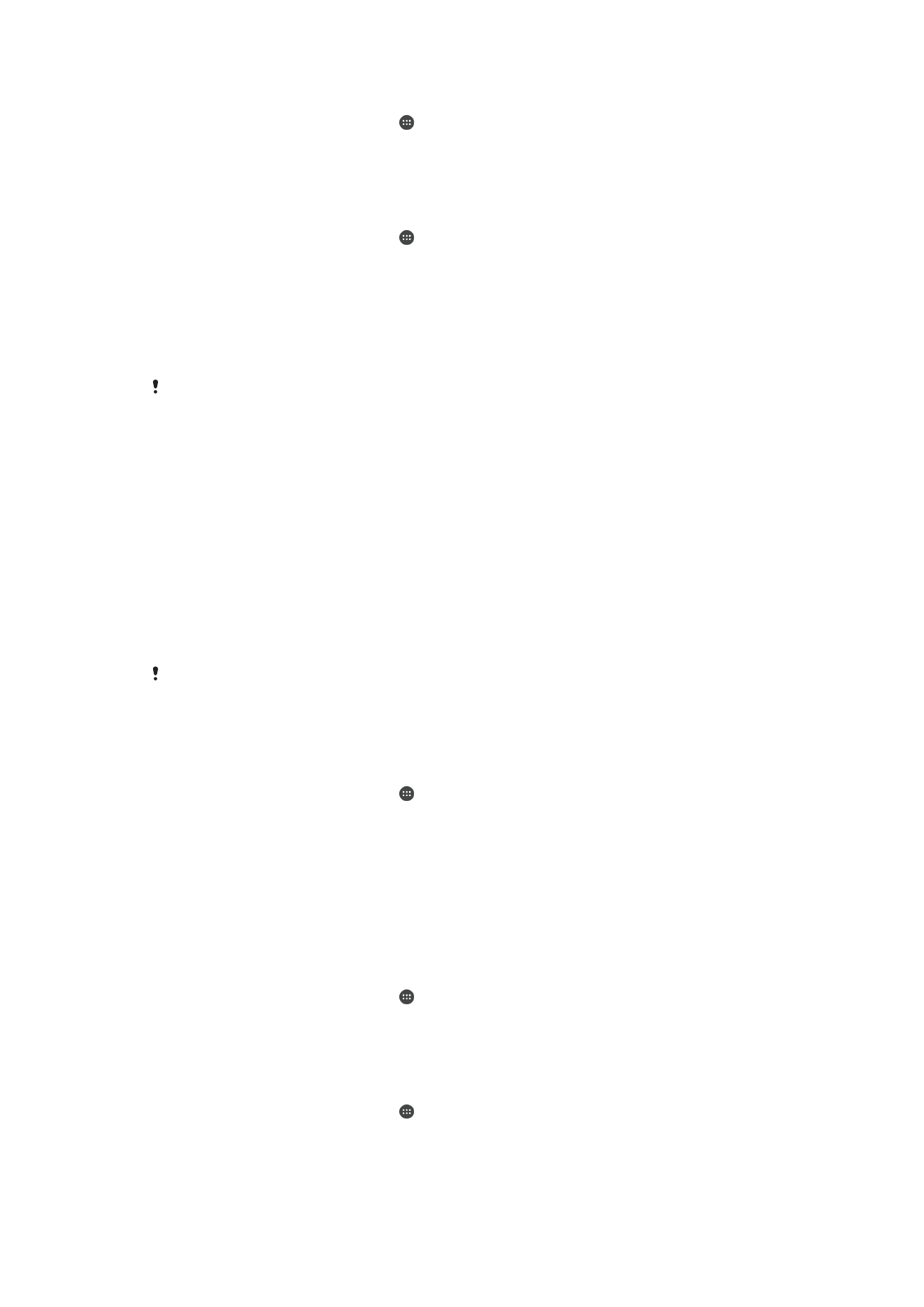
Samodejno odklepanje naprave
Funkcija pametnega zaklepanja morda ni na voljo na vseh trgih, državah ali regijah.
S funkcijo pametnega zaklepanja lahko lažje odklenete napravo tako, da nastavite
samodejno odklepanje v določenih primerih. Napravo lahko pustite odklenjeno, ko je na
primer povezana z napravo Bluetooth® ali ko jo imate pri sebi.
Funkcijo Smart Lock lahko nastavite tako, da naprava ostane odklenjena s temi
nastavitvami:
•
Odklepanje z obrazom: odklenite telefon s pogledom.
•
Odklepanje z glasom: nastavite prepoznavanje glasu za iskanje na katerem koli zaslonu.
•
Zaupanja vredne naprave: naprava naj ostane odklenjena, ko je povezana zaupanja
vredna naprava Bluetooth® ali naprava, ki podpira tehnologijo NFC.
•
Zaupanja vredna mesta: naprava naj ostane odklenjena, ko ste na zaupanja vredni
lokaciji.
•
Zaznavanje na telesu: naprava naj ostane odklenjena, ko jo imate pri sebi.
Napravo morate ročno odkleniti, če je ne uporabljate 4 ure ali če jo znova zaženete.
Funkcijo pametnega zaklepanja je razvila družba Google™, zato se lahko njeno delovanje
sčasoma spremeni zaradi posodobitev družbe Google™.
Omogočanje pametnega zaklepanja
1
Če tega še niste naredili, nastavite vzorec, kodo PIN ali gesla za zaklepanje
zaslona.
2
Odprite
Začetni zaslon in tapnite .
3
Poiščite in tapnite
Nastavitve > Zaklenjen zaslon in varnost > Posredniki
zaupanja.
4
Tapnite drsnik
Pametno zaklepanje (Google), da omogočite funkcijo.
5
Tapnite puščico nazaj ob možnosti
Posredniki zaupanja.
6
Poiščite in tapnite
Pametno zaklepanje.
7
Vnesite vzorec, kodo PIN ali geslo. Te poverilnice morate vnesti vedno, kadar želite
spremeniti nastavitve pametnega zaklepanja.
8
Izberite vrsto pametnega zaklepanja.
Nastavitev odklepanja z obrazom
1
Odprite
Začetni zaslon in tapnite .
2
Poiščite in tapnite
Nastavitve > Zaklenjen zaslon in varnost > Pametno
zaklepanje > Odklepanje z obrazom.
3
Tapnite
NASTAVI > NAPREJ in upoštevajte navodila v napravi.
Nastavitev odklepanja z glasom
1
Odprite
Začetni zaslon in tapnite .
2
Poiščite in tapnite
Nastavitve > Zaklenjen zaslon in varnost > Pametno
zaklepanje > Odklepanje z glasom.
3
Upoštevajte navodila v napravi.
15
To je internetna različica te publikacije. © Tiskajte samo za zasebno uporabo.
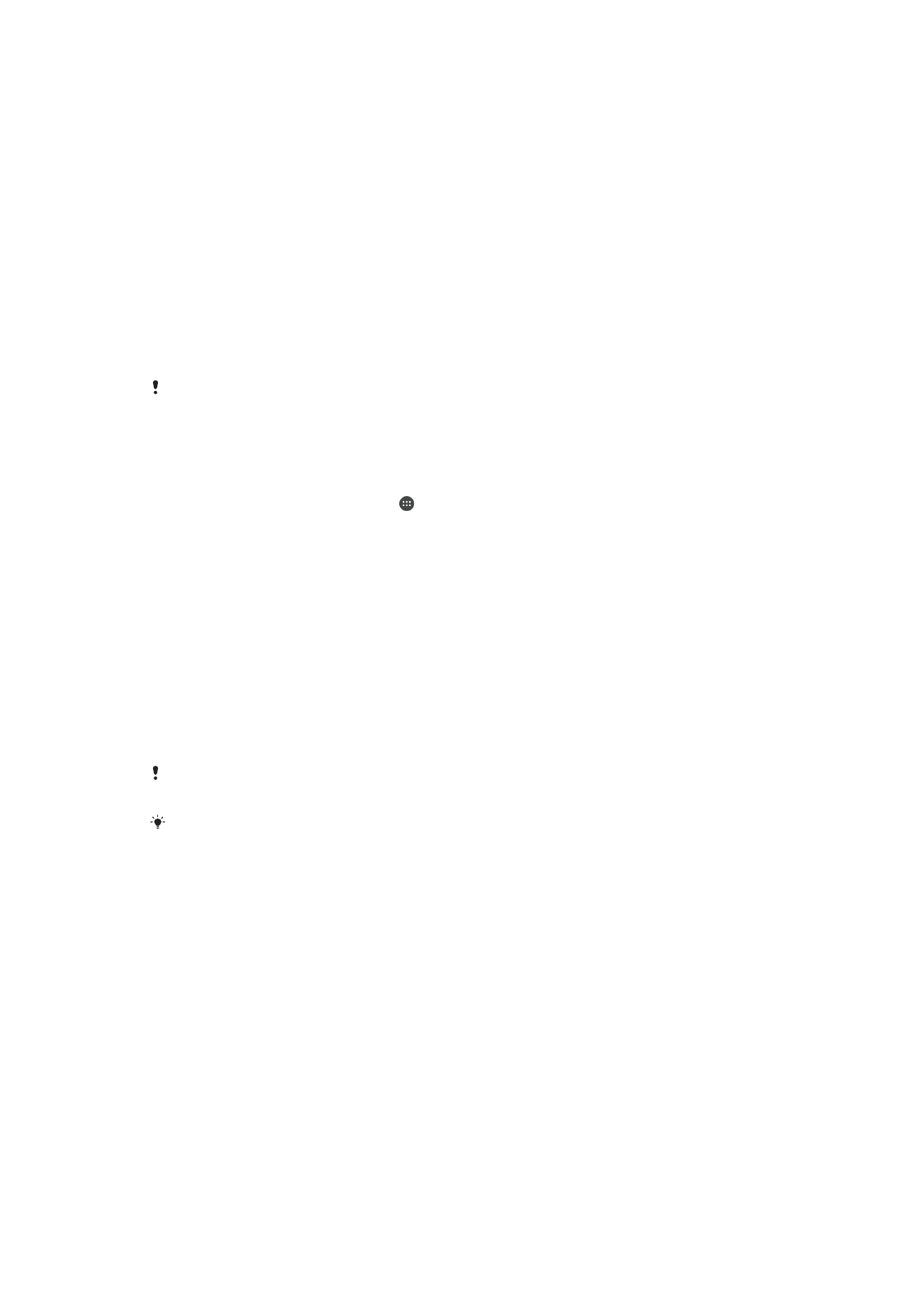
Naprava ostane odklenjena, ko jo imate pri sebi
Funkcija zaznavanja telesnega stika omogoča, da naprava ostane odklenjena, ko jo
imate pri sebi – jo na primer nosite v roki, žepu ali torbici. Merilnik pospeševanja v napravi
obdrži napravo odklenjeno, ko zazna, da jo imate pri sebi. Naprava se zaklene, ko
merilnik pospeševanja zazna, da ste napravo odložili.
Ko uporabite funkcijo zaznavanja telesnega stika, morate biti seznanjeni s temi načini
delovanja:
•
Če napravo odložite in če naprava zazna, da je ne nosite, se samodejno zaklene.
•
Naprava se po približno eni minuti zaklene.
•
Ko vstopite v avtomobil, na avtobus, vlak ali kakršno koli drugo kopensko vozilo, se
naprava zaklene po približno 5 do 10 minutah.
•
Če greste na letalo ali ladjo (ali drugo nekopensko vozilo), se naprava morda ne bo
samodejno zaklenila, zato jo po potrebi zaklenite ročno.
•
Ko napravo znova vzamete v roke ali izstopite iz avtomobila, jo odklenite enkrat in
naprava bo ostala odklenjena, dokler jo boste imeli pri sebi.
Naprava za zaznavanje telesnega stika ne razločuje med osebami. Če je naprava odklenjena s
funkcijo zaznavanja telesnega stika in jo daste drugi osebi, bo morda ostala odklenjena tudi pri
drugem uporabniku. Ne pozabite, da je zaznavanje telesnega stika kot varnostna funkcija manj
varna od vzorca, kode PIN ali gesla.
Omogočanje ali onemogočanje zaznavanja na telesu
1
Odprite
Začetni zaslon in tapnite .
2
Poiščite in tapnite
Nastavitve > Zaklenjen zaslon in varnost > Pametno
zaklepanje > Zaznavanje na telesu.
3
Tapnite drsnik, da omogočite funkcijo, nato tapnite
NADALJUJ. Če želite
onemogočiti funkcijo, tapnite drsnik ob možnosti
Vklopljeno.
Vzpostavljanje povezave z zaupanja vrednimi napravami
Povezano napravo lahko določite kot »zaupanja vredno« napravo in pustite napravo
Xperia™ odklenjeno, ko ima vzpostavljeno povezavo z njo. Če imate napravo, s katerimi
redno vzpostavljate povezavo prek povezave Bluetooth® ali tehnologije NFC, na primer
hišni kino ali merilnik aktivnosti, jo lahko dodate kot zaupanja vredno napravo in obidete
dodatno zaščito z zaklenjenim zaslonom, da prihranite čas. Ta funkcija je koristna, če se
med uporabo teh naprav nahajate na dokaj varnem mestu. V nekaterih primerih boste
morda morali ročno odkleniti napravo, preden lahko povežete zaupanja vredno napravo.
Naprav, ki so nenehno povezane z vašo napravo, ni priporočljivo dodajati kot zaupanja vrednih,
na primer tipkovnic Bluetooth® ali kovčkov.
Takoj ko izklopite zaupanja vredno napravo ali je ta zunaj dosega, se zaslon zaklene in za
odklepanje potrebujete PIN, vzorec ali geslo.
Dodajanje zaupanja vredne naprave Bluetooth®
1
Zagotovite, da je naprava seznanjena in povezana z napravo Bluetooth®, ki jo
želite dodati kot zaupanja vredno napravo.
2
Poiščite in tapnite
Nastavitve > Zaklenjen zaslon in varnost > Pametno
zaklepanje.
3
V meniju funkcije pametnega zaklepanja tapnite
Zaupanja vredne naprave >
DODAJ ZAUPANJA VREDNO NAPRAVOBluetooth.
4
Tapnite ime naprave, da jo izberete na seznamu povezanih in seznanjenih naprav,
ter nato tapnite
DA, DODAJ.
5
Glede na varnost vaše povezave boste morda morali ročno odkleniti napravo,
preden jo lahko zaupanja vredna naprava ohrani odklenjeno.
16
To je internetna različica te publikacije. © Tiskajte samo za zasebno uporabo.
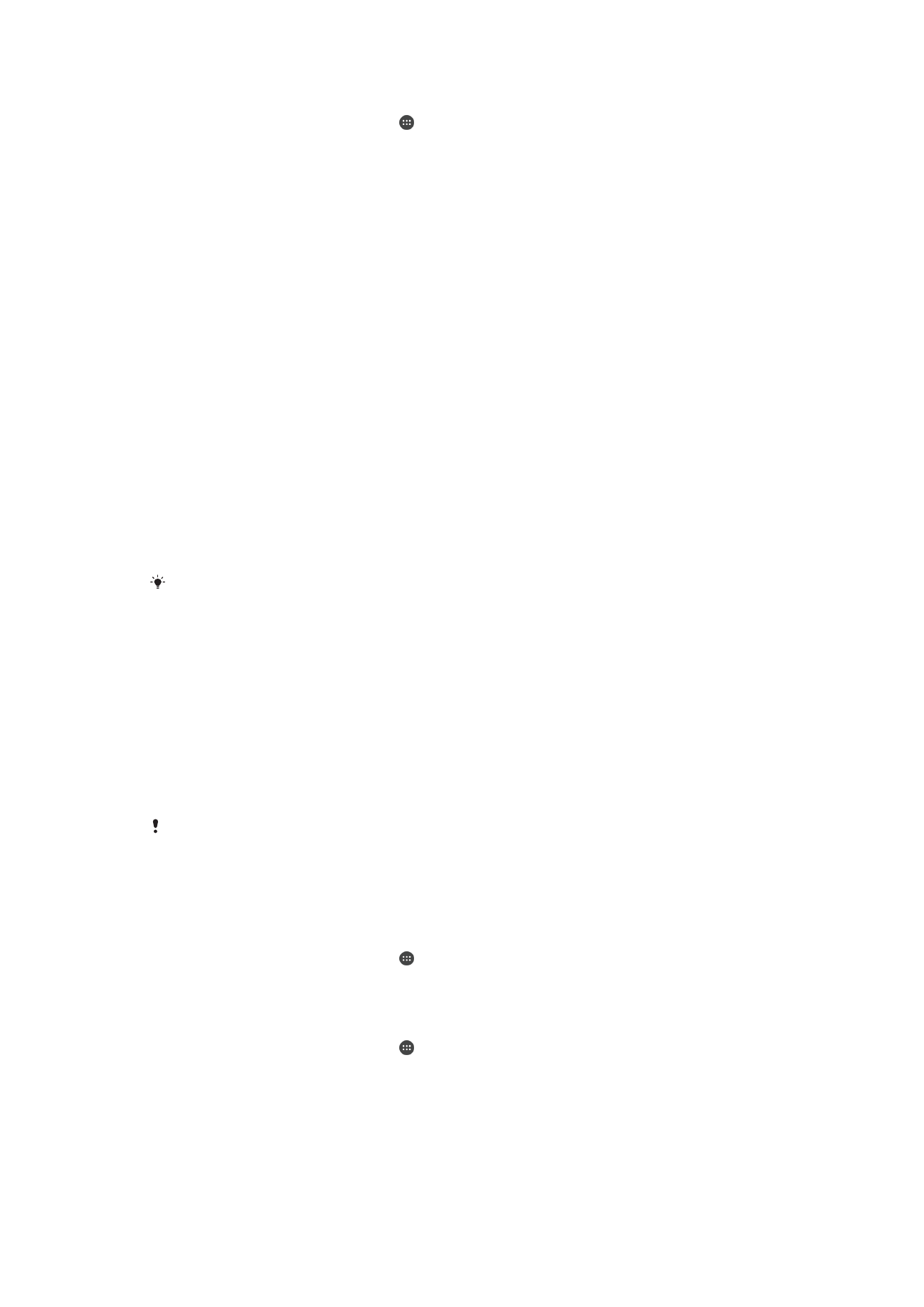
Odstranjevanje zaupanja vredne naprave Bluetooth®
1
Odprite
Začetni zaslon in tapnite .
2
Poiščite in tapnite
Nastavitve > Zaklenjen zaslon in varnost > Pametno
zaklepanje > Zaupanja vredne naprave.
3
Tapnite napravo, ki jo želite odstraniti.
4
Tapnite
Odstrani zaupanja vredno napravo.
Dodajanje zaupanja vredne naprave NFC
1
Zagotovite, da je naprava seznanjena in povezana z napravo Bluetooth®, ki jo
želite dodati kot zaupanja vredno napravo.
2
Poiščite in tapnite
Nastavitve > Zaklenjen zaslon in varnost > Pametno
zaklepanje.
3
Tapnite
Zaupanja vredne naprave > DODAJ ZAUPANJA VREDNO NAPRAVO >
NFC.
4
Upoštevajte navodila na zaslonu.
Zagotovitev varnosti med uporabo zaupanja vrednih naprav
Različne naprave Bluetooth® podpirajo različne standarde in varnostne zmogljivosti
Bluetooth®. Neka oseba lahko ohrani vašo napravo Xperia™ odklenjeno tako, da
posnema povezavo Bluetooth®, čeprav vaše zaupanja vredne naprave ni več v bližini.
Vaša naprava ne more vedno določiti, ali je povezava varna pred morebitnim
posnemanjem.
Ko naprava ne more določiti, ali uporabljate varno povezavo, prejmete obvestilo v napravi
Xperia™, napravo pa boste morda morali ročno odkleniti, preden jo lahko zaupanja
vredna naprava ohrani odklenjeno.
Obseg povezljivosti Bluetooth® se lahko razlikuje glede na dejavnike, kot so model naprave,
povezana naprava Bluetooth® in okolje. Glede na te dejavnike lahko povezave Bluetooth®
delujejo na razdalji do 100 metrov.
Vzpostavljanje povezave z zaupanja vrednimi mesti
Če je nastavljena funkcija zaupanja vrednih mest, je možnost zaklepanja zaslona v
napravi Xperia™ onemogočena, ko ste na določenem zaupanja vrednem mestu. Če
želite omogočiti delovanje te funkcije, morate imeti vzpostavljeno povezavo z internetom
(najbolje prek omrežja Wi-Fi) in napravi omogočiti uporabo svoje trenutne lokacije.
Če želite nastaviti zaupanja vredna mesta, se najprej prepričajte, da je v napravi
omogočen način za natančno lokacijo ali način za varčevanje z energijo baterije na
določeni lokaciji, in šele nato dodajte domačo lokacijo ali lokacijo po meri.
Natančne razsežnosti zaupanja vredne lokacije temeljijo na oceni in lahko segajo zunaj
dejanskih sten vašega doma ali drugega območja, ki ste ga dodali kot zaupanja vredno
lokacijo. Ta funkcija omogoča, da je naprava odklenjena v območju 80 metrov. Bodite pozorni,
saj je signale lokacije mogoče podvojiti ali jih spremeniti. Nekdo, ki ima dostop do posebne
opreme, lahko odklene vašo napravo.
Dodajanje domačega mesta
1
Odprite
Začetni zaslon in tapnite .
2
Poiščite in tapnite
Nastavitve > Lokacija ter nato tapnite drsnik, da omogočite oz.
onemogočite lokacijske storitve.
3
Tapnite
Način, nato izberite Visoka natančnost ali Varčevanje z baterijo načina
lokacije.
4
Odprite
Začetni zaslon in tapnite .
5
Poiščite in tapnite
Nastavitve > Zaklenjen zaslon in varnost > Pametno
zaklepanje >Zaupanja vredna mesta > Domov.
6
Če želite vnesti želeno lokacijo, vnesite naslov v iskalno vrstico. Naprava začne
iskati vneseno lokacijo.
17
To je internetna različica te publikacije. © Tiskajte samo za zasebno uporabo.
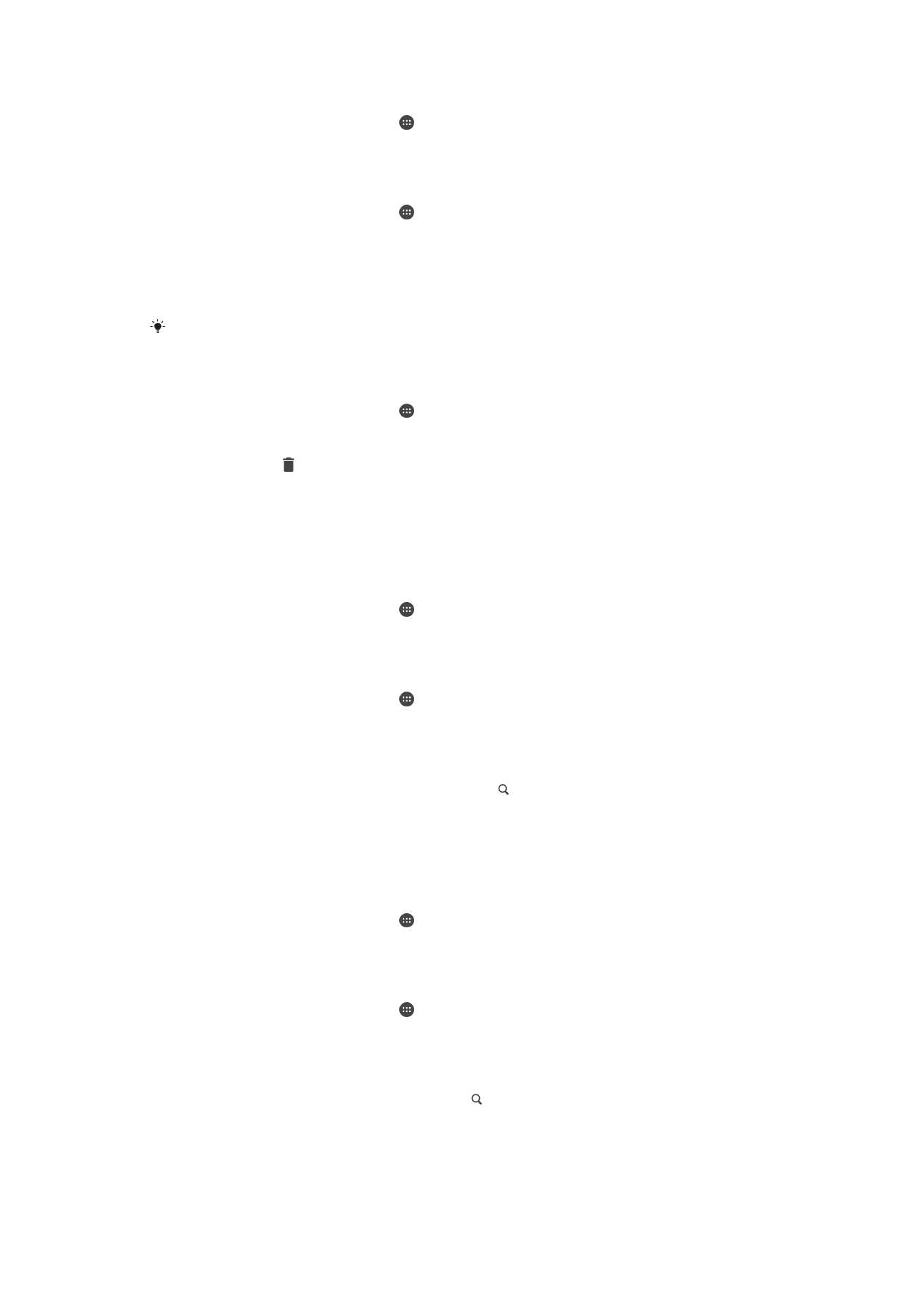
Urejanje domačega mesta
1
Odprite
Začetni zaslon in tapnite .
2
Poiščite in tapnite
Nastavitve > Lokacija ter nato tapnite drsnik, da omogočite oz.
onemogočite lokacijske storitve.
3
Tapnite
Način, nato izberite Visoka natančnost ali Varčevanje z baterijo načina
lokacije.
4
Odprite
Začetni zaslon in tapnite .
5
Poiščite in tapnite
Nastavitve > Zaklenjen zaslon in varnost > Pametno
zaklepanje > Zaupanja vredna mesta.
6
Izberite domače mesto.
7
Tapnite
Uredi.
8
V iskalno vrstico vnesite lokacijo, ki jo želite uporabiti za domače mesto.
Če na vašem poštnem naslovu živijo tudi druge osebe, lahko dodate dejansko lokacijo
domačega mesta znotraj stanovanjskega kompleksa kot mesto po meri.
Odstranjevanje domačega mesta
1
Odprite
Začetni zaslon in tapnite .
2
Poiščite in tapnite
Nastavitve > Zaklenjen zaslon in varnost > Pametno
zaklepanje >Zaupanja vredna mesta > Domov.
3
Tapnite
Uredi > .
Uporaba lokacij po meri
Kot zaupanja vredno mesto oz. mesto po meri lahko dodate kakršno koli lokacijo, kjer
lahko naprava ostane odklenjena.
Dodajanje mesta po meri
1
Odprite
Začetni zaslon in tapnite .
2
Poiščite in tapnite
Nastavitve > Lokacija ter nato tapnite drsnik, da omogočite oz.
onemogočite lokacijske storitve.
3
Tapnite
Način, nato izberite Visoka natančnost ali Varčevanje z baterijo načina
lokacije.
4
Odprite
Začetni zaslon in tapnite .
5
Poiščite in tapnite
Nastavitve > Zaklenjen zaslon in varnost > Pametno
zaklepanje > Zaupanja vredna mesta.
6
Tapnite
Dodaj zaupanja vredno mesto.
7
Če želite uporabiti trenutno lokacijo kot mesto po meri, tapnite
Izberi to lokacijo.
8
Lahko pa vnesete drugo lokacijo, tapnete ikono in vnesete naslov. Naprava
začne iskati vneseno lokacijo. Če želite uporabiti predlagane naslove, tapnite
naslov.
9
Za podrobno prilagoditev lokacije tapnite puščico nazaj bo naslovu, povlecite
žebljiček lokacije na želeno lokacijo in tapnite
Izberi to lokacijo.
Urejanje mesta po meri
1
Odprite
Začetni zaslon in tapnite .
2
Poiščite in tapnite
Nastavitve > Lokacija ter nato tapnite drsnik, da omogočite oz.
onemogočite lokacijske storitve.
3
Tapnite
Način, nato izberite Visoka natančnost ali Varčevanje z baterijo načina
lokacije.
4
Odprite
Začetni zaslon in tapnite .
5
Poiščite in tapnite
Nastavitve > Zaklenjen zaslon in varnost > Pametno
zaklepanje > Zaupanja vredna mesta.
6
Izberite mesto, ki ga želite urediti.
7
Tapnite
Uredi naslov.
8
Če želite vnesti drugo mesto, tapnete ikono in vnesete naslov. Naprava začne
iskati vneseno lokacijo. Če želite uporabiti predlagane naslove, tapnite naslov.
9
Za podrobno prilagoditev lokacije tapnite puščico nazaj bo naslovu, povlecite
žebljiček lokacije na želeno lokacijo in tapnite
Izberi to lokacijo.
18
To je internetna različica te publikacije. © Tiskajte samo za zasebno uporabo.
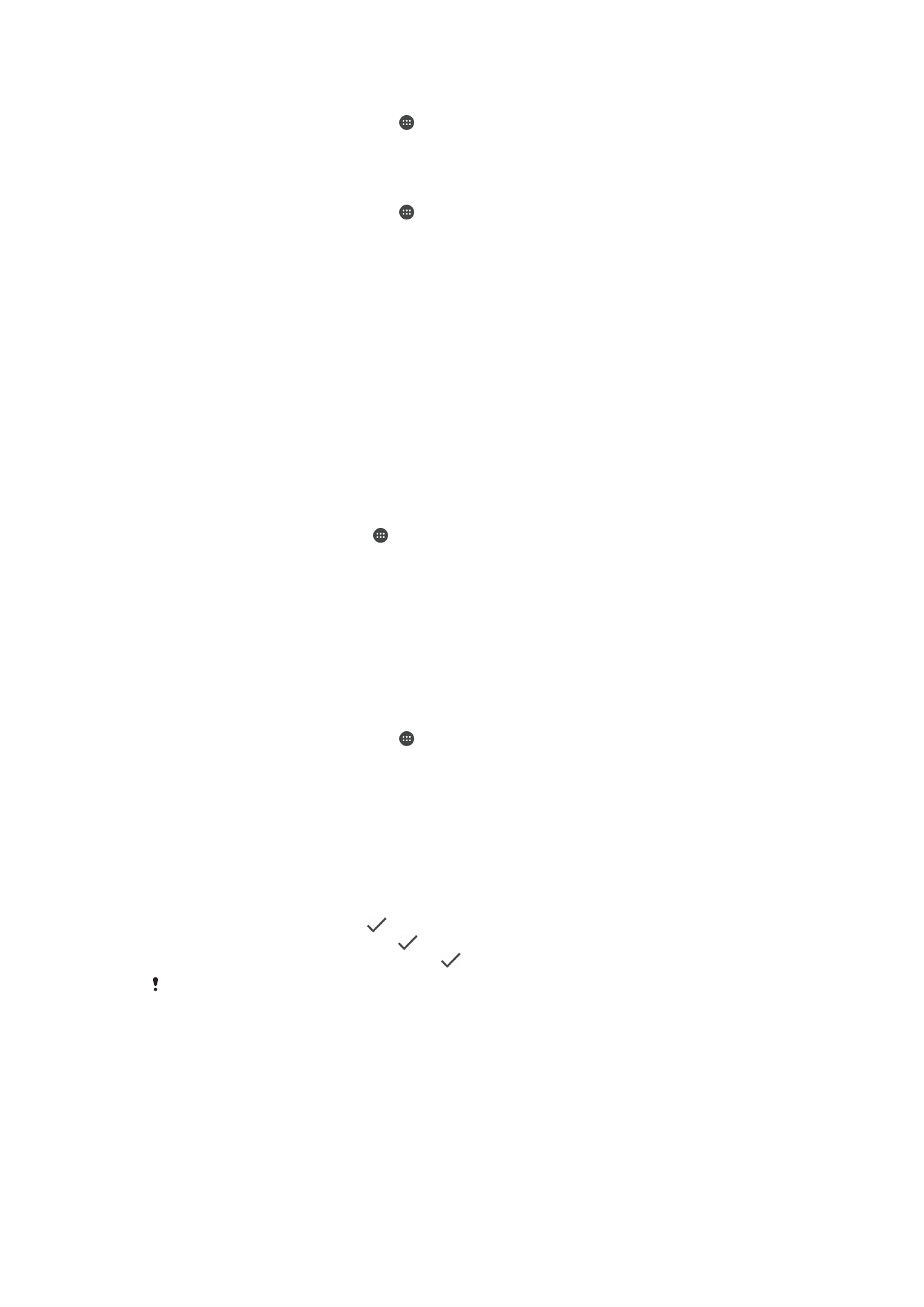
Odstranjevanje mesta po meri
1
Odprite
Začetni zaslon in tapnite .
2
Poiščite in tapnite
Nastavitve > Lokacija ter nato tapnite drsnik, da omogočite oz.
onemogočite lokacijske storitve.
3
Tapnite
Način, nato izberite Visoka natančnost ali Varčevanje z baterijo načina
lokacije.
4
Odprite
Začetni zaslon in tapnite .
5
Poiščite in tapnite
Nastavitve > Zaklenjen zaslon in varnost > Pametno
zaklepanje > Zaupanja vredna mesta.
6
Izberite mesto, ki ga želite odstraniti.
7
Tapnite
Izbriši.